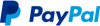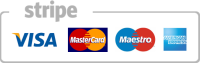Weitere Gebühren überarbeitet
Weitere Gebühren überarbeitet
Bisher waren die weiteren Gebühren als Plugin gestaltet (nur eine weitere Gebühr). Um flexibler weitere Gebühren erstellen zu können und weitere Funktionen einfügen zu können, wurden die weiteren Gebühren in dieser Version des OSG Seminar Managers in das Preissystem integriert.
Eine Besonderheit haben die neuen weiteren Gebühren in der Rechnungsübersicht. Dieses Thema wird hier behandelt (Link einfügen)
Die Preise können über das Hauptmenü der Komponente erreicht werden (Link "Preise"). Man erhält die Übersicht über die angelegten Preise:
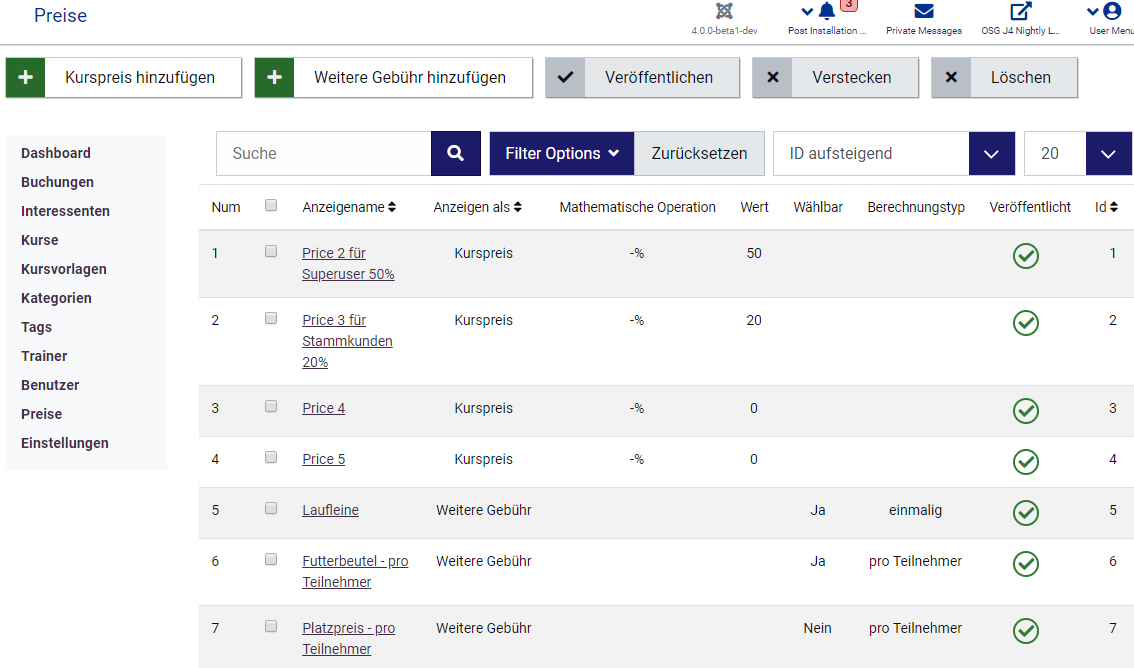
In der Übersicht sind bereits drei weitere Gebühren angelegt. Die weiteren Gebühren unterscheiden sich von den normalen Preisen durch das Fehlen der Informationen für die mathematische Operation und den Wert, sowie den neuen Feldern für "wählbar" und den Berechnungstyp.
Der Parameter "wählbar" bestimmt, ob ein Benutzer die Gebühr wählen muss oder ob sie optional ist. Optional können z.B. weitere Kursmaterialen sein, die nicht unbedingt gekauft werden müssen, aber können.
Der Berechnungstyp kann "einmalig" oder "pro Teilnehmer" sein, also z.B. eine Bearbeitungsgebühr für die Buchung (einmalig) oder Verpflegung (pro Teilnehmer).
Ein neuer Preis kann über den Button "Kurspreis hinzufügen" und eine neue Gebühr über den Button "Weitere Gebühr hinzufügen" erstellt werden.
Anlegen der Preise im Kurs
Erstellte Preise und weitere Gebühren müssen für jeden Kurs angelegt werden, da sich die Preise für die Kurse unterscheiden können. Dies wird im Tab "Preise" bei der Einzelansicht eines Kurses gemacht:
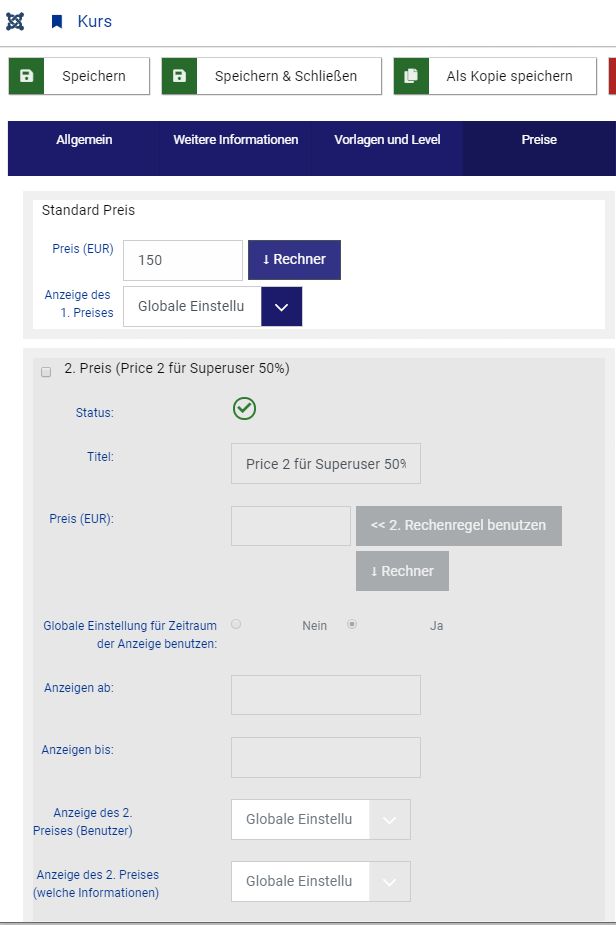
Für jeden erstellten Preis (oder weitere Gebühr) gibt es in dieser Ansicht eine Box, die angeklickt werden muss, wenn der Preis für den Kurs erstellt werden soll. Dann muss ein Wert für den Preis angegeben werden, damit der Preis im Frontend für den Benutzer sichtbar wird.
Falls man einen Preis angegeben hat, der Preis aber im Frontend nicht angezeigt wird, muss man ein paar andere Optionen für die Preise betrachten. Preise können nur für einzelne Benutzergruppen angezeigt werden (hier bei "Anzeige des 2. Preises (Benutzer). Sie können auch nur für einen angegebenen Zeitraum gelten (Hier "Anzeigen ab" und "bis"). Der Status des Preises sollte ebenso auf "Veröffentlicht" gesetzt sein.
Ansicht im Frontend
Für den Benutzer sieht die Preisansicht im Frontend so aus:
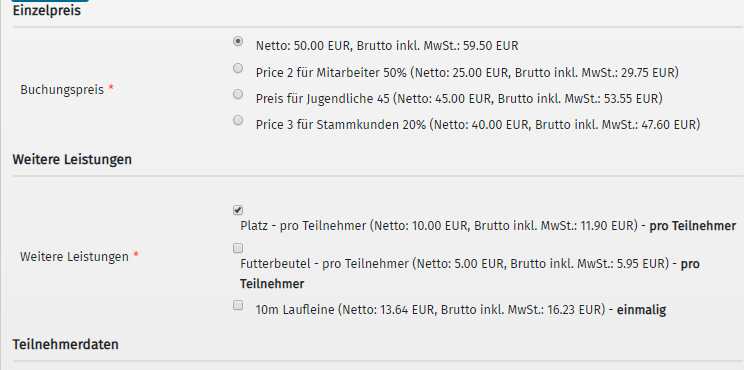
Beim Buchungspreis wird ein Preis ausgewählt, je nach Preisgestaltung. Die weiteren Gebühren sind entweder bereits angeklickt (falls nicht wählbar), oder können ausgwählt werden.